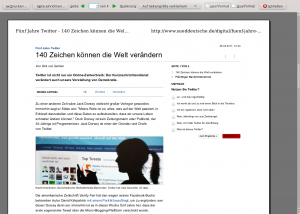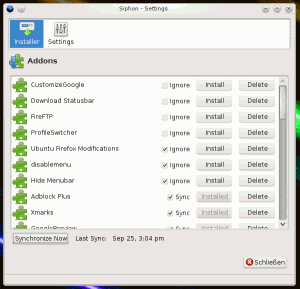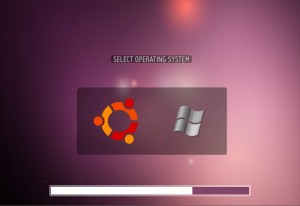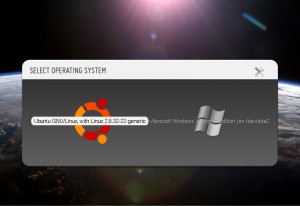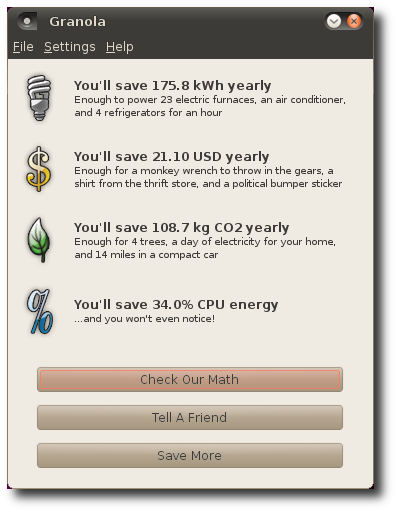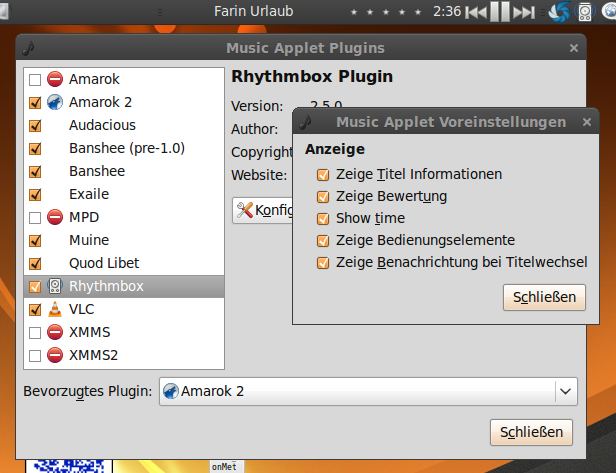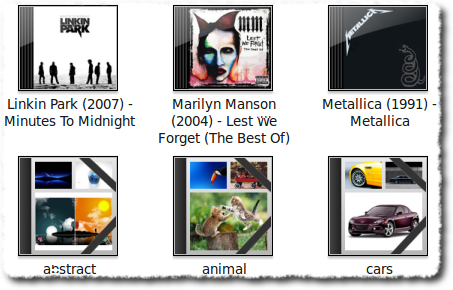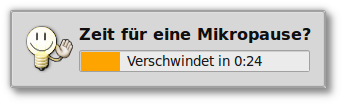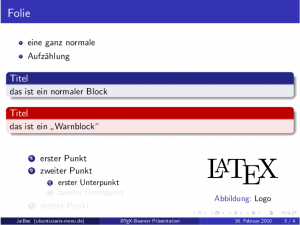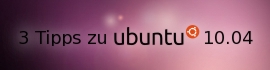Beiträge mit dem Tag ‘Softwarevorstellung’
Das Thema Nummer 1 im Internet ist derzeit Googles neue soziale Netzwerk Google+, welches in Konkurrenz zum Platzhirsch Facebook steht und sich derzeit in einer geschlossenen Betaphase befindet. Um Zugang zu bekommen benötigt man ein Google-Account und – ganz wichtig – eine Einladung von einem Google+-Nutzer (s.u.).
Doch selbst wenn man bereits eingeladen wurde, bekommt man das Registrierungsformular meist nicht zu sehen, da Google dieses immer nur für eine kurze Zeit freigibt. Die beiden folgenden Tools können allerdings dabei helfen, den passenden Zeitpunkt nicht zu verpassen. Weiterlesen »
- 31 Kommentare
- Tags: Erweiterungen ⋅ Facebook ⋅ Google+ ⋅ Internet ⋅ Softwarevorstellung
Obwohl ich mich nicht zu den verpönten Internetausdruckern zähle, muss auch ich hin und wieder Websites ausdrucken. Da die Druckfunktion der Browser nach wie vor eher mangelhaft ist und weil viele Webdesigner keine Stylesheets für Drucker bereitstellen, ging ich bislang den Umweg über ein Textverarbeitungsprogramm – sprich: Text aus dem Browser herauskopieren, bei OpenOffice.org bzw. LibreOffice einfügen, nicht benötigte Elemente löschen, Formatierung anpassen und dann endlich aus der Textverarbeitung heraus drucken. Sehr umständlich…
PrintFriendly
Schneller und einfacher geht es in vielen Fällen mit einer Web-App wie PrintFriendly, welche den Text der entsprechenden Internetseite „extrahiert“ und sämtliche störende Elemente, wie Navigationsleisten, Sidebars, Kommentare etc. entfernt. Übrig bleibt der Textteil der jeweiligen Website – und mehr benötigt man in der Regel schließlich nicht. Weiterlesen »
- 8 Kommentare
- Tags: Drucken ⋅ Internet ⋅ Softwarevorstellung ⋅ Web-App
Eigene Handschrift als Font (digitale Schriftart)
In: Internet
1 Nov 2010Mit dem kostenlosen Online-Tool MyScriptFont lässt sich aus der eigenen Handschrift ein Font (Schriftart) erzeugen, welcher sich in jeder Anwendung verwenden lässt. Als Format stehen TrueType (TTF), OpenType (OTF) und SVG Font zur Verfügung und die Schrift lässt sich optional auf fett und / oder kursiv umstellen.
- 34 Kommentare
- Tags: GNU/Linux ⋅ Internet ⋅ Mac OS X ⋅ Softwarevorstellung ⋅ Windows
Firefox-Erweiterungen mit Siphon synchronisieren
In: Freie Software
25 Sep 2010Siphon ist eine Firefox-Erweiterung, die ich mir schon lange gewünscht habe. Mit diesem Add-On ist es möglich, Erweiterungen zwischen verschiedenen Firefox-Installationen zu synchronisieren. Siphon befindet sich zwar derzeit noch im Beta-Stadium, jedoch funktionieren die Grundfunktionen bei mir bereits ohne Probleme.
Es sei erwähnt, dass Siphon lediglich eine Liste der Erweiterungen synchronisiert und keine Einstellungen. Zudem muss die Synchronisation derzeit noch manuell gestartet werden, was sich aber in zukünftigen Releases ändern soll. Dass man jede neue Erweiterung einzeln installieren muss, stört ebenfalls.
Wie im Screenshot zu erkennen ist, kann man Erweiterungen von der Synchronisation ausschließen („Ignore“), neue Add-Ons installieren („Install“) oder auf dem anderen Computer löschen („Delete“). Wer keine Daten an Dritte weitergeben möchte, kann Siphon mit einem eigenen Server betreiben. Weiterlesen »
- 5 Kommentare
- Tags: Dropbox ⋅ Erweiterungen ⋅ Firefox ⋅ Softwarevorstellung ⋅ Ubuntu One ⋅ uu-Planet
Ken-Burns-Slideshows mit PhotoFilmStrip
In: GNU/Linux
7 Aug 2010Urlaubszeit ist „Fotozeit“. Damit die Zuschauer bei der anschließenden Fotovorführung nicht einschlafen, sollte die Slideshow optisch „aufgepeppt“ werden. Eine besonders einfach zu bedienende Software, welche schnell zu ansehnlichen Ergebnissen führt, ist PhotoFilmStrip. Das Python-Programm steht unter der GPL und es gibt fertige Pakete für Debian/Ubuntu und Windows (für andere Plattformen kann man den Sourcecode herunterladen und das Programm ohne Kompilieren ausführen).
PhotoFilmStrip erstellt Videos mit dem bekannten Ken-Burns-Effekt (leichtes Schwenken und Zoomen einer virtuellen Kamera über einem Bild) und unterstützt den Export in verschiedene Ausgangsformate bis zu einer Auflösung von 1920×1080 Pixel (FullHD).
Hier mal eine kleine Demonstration (oder alternativ ein Kunstvideo):
- 6 Kommentare
- Tags: Fotos ⋅ GNU/Linux ⋅ Softwarevorstellung ⋅ Ubuntu ⋅ uu-Planet
Vergangene Woche bin ich auf OMG! Ubuntu! auf den Bootloader BURG („Brand-new Universal loadeR from Grub“) gestoßen, welcher wunderschöne und teilweise animierte Bootbildschirme zur Betriebssystem-Auswahl bereitstellt. Wie der Name vermuten lässt, basiert der BURG auf dem weit verbreiteten Bootloader GRUB.
Installation
Die Installlation gestaltet sich als überraschend unkompliziert. Zunächst wird ein PPA dem System hinzugefügt, anschließend die Paketliste aktualisiert und schließlich wird der Bootloader mit samt einiger Themes installiert:
sudo add-apt-repository ppa:bean123ch/burg sudo apt-get update sudo apt-get install burg burg-themes |
Nach der Installation von BURG startet im Terminal automatisch die Konfiguration, bei der aber in der Regel nicht eingefriffen werden muss, da die Einstellungen von GRUB ausgelesen und übernommen werden. Dennoch sollte man alle Einstellungen überprüfen und vor allem die richtige Festplatte für die Installation auswählen (wenn man danach gefragt wird, mit den „Pfeiltasten“ zum richtigen Gerät navigieren, mit der „Leertaste“ auswählen und anschließend mit „Enter“ bestätigen).
Zur Sicherheit solltet ihr anschließend noch unbedingt diesen Befehl ausführen, um das Menü zu aktualisieren:
sudo update-burg |
Themes
Die Themes wechselt man direkt im BURG-Menü durch das Drücken der Taste „t“. Eine Vorschau ist mit einem Emulator zudem im laufenden Betrieb möglich:
sudo burg-emu -D |
- 29 Kommentare
- Tags: GNU/Linux ⋅ GRUB ⋅ Softwarevorstellung ⋅ Ubuntu ⋅ uu-Planet
Fußballmanager „South Africa 2010 Edition“
In: GNU/Linux
15 Jun 2010Die ganze Welt (oder zumindest ein großer Teil) ist nun wieder für einige Wochen im Fußballfieber. Wer bei all den Begegnungen der Fußball-Weltmeisterschaft 2010 in Südafrika den Überblick über Spielzeiten, Tabelle und Ergebnisse nicht verlieren möchte, sollte sich die Anwendung SOUTH AFRICA 2010 (für Linux, Windows und Mac OS X) betrachten.
Sämtliche Spielergebnisse lassen manuell eintragen oder komfortabel per Update-Funktion beziehen. Außerdem ist ein Spielplan, sowie eine einfache Statistik enthalten und dank der Exportfunktion lassen sich die Daten sogar mit anderen Programmen weiterverarbeiten.
Weiterlesen »
- 10 Kommentare
- Tags: GNU/Linux ⋅ Mac OS X ⋅ Softwarevorstellung ⋅ uu-Planet ⋅ Windows
Meine Lieblings-Firefox-Erweiterungen
In: Freie Software
28 Mai 2010Die große Stärke des Browsers Firefox ist unbestritten die enorme Anzahl an Erweiterungen, denn bei der Performance ist er schon lange nicht mehr führend. Ich stelle euch heute meine Lieblingserweiterungen vor, welche für mich der Hauptgrund sind, Firefox (noch) nicht den Rücken zu kehren. Darunter sind natürlich einige populäre Vertreter, wie etwa Adblock Plus und NoScript, aber bestimmt auch Add-ons, die noch nicht jedem bekannt sind.
Sicherheit und Privatsphäre
NoScript – JavaScripts blocken
 Diese Erweiterung trägt durch das Blockieren von JavaScripts und anderen bedenklichen Objekten (Java, Flash, IFRAMES) nicht nur einen beträchtlichen Teil zur Sicherheit bei, sondern schützt auch effektiv die Privatsphäre (da viele Tracking- und Analytic-Tools JavaScript verwenden). Allerdings benötigt man häufig Ausnahmeregeln, da viele Websites ohne JavaScript nicht richtig oder nur eingeschränkt funktionieren.
Diese Erweiterung trägt durch das Blockieren von JavaScripts und anderen bedenklichen Objekten (Java, Flash, IFRAMES) nicht nur einen beträchtlichen Teil zur Sicherheit bei, sondern schützt auch effektiv die Privatsphäre (da viele Tracking- und Analytic-Tools JavaScript verwenden). Allerdings benötigt man häufig Ausnahmeregeln, da viele Websites ohne JavaScript nicht richtig oder nur eingeschränkt funktionieren.
CookieSafe – Cookie-Berechtigungen kontrollieren
 Wer eine bessere Kontrolle über Cookies haben möchte, sollte CookieSafe installieren. Mit dieser Erweiterung kann man für jede einzelne Website einstellen, ob und wie lange sie Cookies setzen darf (immer; nur für die jeweilige Sitzung; einmalig). Trotz umfangreicher Konfigurationsmöglichkeiten ist CookieSafe auch für weniger versierte Anwender alltagstauglich.
Wer eine bessere Kontrolle über Cookies haben möchte, sollte CookieSafe installieren. Mit dieser Erweiterung kann man für jede einzelne Website einstellen, ob und wie lange sie Cookies setzen darf (immer; nur für die jeweilige Sitzung; einmalig). Trotz umfangreicher Konfigurationsmöglichkeiten ist CookieSafe auch für weniger versierte Anwender alltagstauglich.
BetterPrivacy – Super-Cookies löschen
BetterPrivacy ist die ideale Ergänzung zu NoScript und CookieSafe, da es zusätzlich Flash-Cookies (LSOs) und den DOM Storage löscht. Weiterlesen »
- 23 Kommentare
- Tags: Erweiterungen ⋅ Firefox ⋅ GNU/Linux ⋅ Softwarevorstellung ⋅ Ubuntu ⋅ uu-Planet
Strom sparen mit Granola [Update]
In: GNU/Linux
24 Apr 2010Update: Wie auch zahlreichen Reaktionen auf diesen Artikel zu entnehmen ist, ist es ist fraglich, ob das hier vorgestellte unfreie Programm Granola tatsächlich hält, was es verspricht.
Eine nachweisliche Auswirkung auf den Stromverbrauch hat allerdings das sogenannte Undervolting, welches sich unter Ubuntu aber nur mit einem gewissen Aufwand nutzen lässt (nämlich durch das Kompilieren eines Kernels oder mit dem freien cpupowered). Der Benutzer Hall schlägt daher auf Ubuntu Brainstorm vor, diese Funktion besser in Ubuntu zu integrieren, damit auch normalen Anwender leichter davon profitieren können:
Mit dem für Privatanwender kostenlosen Closed-Source-Programm Granola (früher: MiserWare MircoWiser) lässt sich der Stromverbrauch von Computern ohne spürbaren Performance-Verlust senken und dadurch die Akkulaufzeit verlängern.
Wenn der Computer nicht auf Hochleistung laufen muss, senkt die Software u.a. die Prozessorspannung. Wer genauer erfahren möchte, wie Granola arbeitet, kann dies auf der Homepage und in den FAQ nachlesen. Einen Teil habe ich dennoch ins Deutsche übersetzt:
Die zugrundeliegende Magie ist eine Technologie, die sich dynamische Spannung und Frequenz-Anpassung oder DVFS nennt. Diese erlaubt Software, auf einem Computer mit weniger CPU-Energie zu laufen, ohne das System auszuschalten. […]
Wenn ihr Computer hart arbeitet (zum Beispiel, wenn Sie ein Spiel spielen), muss die CPU mit voller Geschwindigkeit laufen, um effizient zu arbeiten. Wenn der Computer „relaxt“ (zum Beispiel, wenn Sie eine Website besuchen), kann sich ihre CPU durch Verlangsamen selbst herunterregeln, ohne dass Sie etwas bemerken. In dem niedrigeren Stadium verbraucht die CPU weniger Energie, folglich macht es ihren Computer effizienter.
- 22 Kommentare
- Tags: Energie ⋅ GNU/Linux ⋅ Softwarevorstellung ⋅ Ubuntu ⋅ uu-Planet
Online-Office für Ubuntu mit „Webservice Office Zoho“
In: GNU/Linux
9 Apr 2010In seinem Blog stellt Canonical-Entwickler Jamie Bennett ein neues Projekt vor: Webservice Office Zoho. Damit soll das kostenlose Online-Office Zoho in das System integriert werden und somit eine Alternative zu dem „schwergewichtigen“ OpenOffice.org bieten, was gerade auf mobilen Endgeräten von Nutzen sein kann. Zoho bietet eine umfangreiche Office-Suite mit Textverarbeitung (Zoho Writer), Tabellenkalkulation (Zoho Sheet), Präsentationsprogramm (Zoho Show) und einige anderen Tools, welche jedoch nicht mit Webservice Office Zoho genutzt werden können.
Weiterlesen »
- 3 Kommentare
- Tags: Internet ⋅ OpenOffice ⋅ Softwarevorstellung ⋅ Ubuntu ⋅ uu-Planet
Verschlüsselung ist ein wichtiges, wenn auch teilweise kompliziertes Thema. Dass das nicht unbedingt so sein muss, zeige ich euch in diesem Beitrag, in welchem ich folgendes erklären werde:
- verschlüsseltes Verzeichnis mit EncFS anlegen
- gnome-encfs installieren und konfigurieren, um ein automatisches Einbinden beim Login zu ermöglichen.Im Gegensatz zu einer Lösung mit pam_mount muss hier das EncFS-Passwort nicht dem Login-Passwort entsprechen.
Update 18. Sept. 2012: gnome-encfs funktioniert mit der aktuellen Ubuntu-Version offenbar nicht mehr zuverlässig. Mittlerweile gibt es allerdings ein alternatives Programm mit grafischem Frontend: Gnome Encfs Manager. Mein Dank geht an dieser Stelle an pdl, der mit in den Kommentaren darauf aufmerksam gemacht hat. Mit dem Encfs Manager ist mein Skript (s. u.) wahrscheinlich nicht mehr erforderlich; ansonsten vor der Zeile „# gnome-encfs installieren?“ ein „exit“ (ohne Anführungszeichen) einfügen.
Als Highlight gibt es am Ende ein Skript, welches die Installation und Konfiguration größtenteils übernimmt und diese Funktionen bietet:
- verschlüsseltes Verzeichnis im Home-Ordner anlegen
- verschlüsseltes Verzeichnis für Dropbox anlegen
- verschlüsseltes Verzeichnis für Ubuntu One anlegen
- verschlüsseltes Verzeichnis an einem beliebigen Ort anlegen
Wer EncFS und gnome-encfs also nicht manuell installieren und konfigurieren möchte kann den folgenden Teil überspringen und direkt zum Skript gehen.
EncFS
Mit EncFS lassen sich verschlüsselte Verzeichnisse anlegen und (wie etwa ein externen Datenträger) in das System einbinden. Daher werden 2 Verzeichnisse benötigt: Ein Verzeichnis ist verschlüsselt (und wird etwa mit Dropbox oder Ubuntu One synchronisiert) und das andere dient als Mountpoint, in dem der erste Ordner entschlüsselt eingebunden wird. Die Art der Verschlüsselung ist sehr sicher, wobei genauere Details in der Wikipedia nachgelesen werden können. Weiterlesen »
- 40 Kommentare
- Tags: Dropbox ⋅ EncFS ⋅ GNU/Linux ⋅ Skript ⋅ Softwarevorstellung ⋅ Ubuntu ⋅ Ubuntu One ⋅ uu-Planet
12 nützliche Applets für das Gnome-Panel
In: GNU/Linux
30 Mrz 2010Noch mehr ungenutzen Platz als die neue Titelleiste von Ubuntu 10.04  bietet das obere GNOME-Panel, welches sich effektiver nutzen lässt. Diesmal stelle ich euch 12 Applets vor, die den Alltag erleichtern können.
bietet das obere GNOME-Panel, welches sich effektiver nutzen lässt. Diesmal stelle ich euch 12 Applets vor, die den Alltag erleichtern können.
Nach einem Rechtsklick auf das Panel und anschließend einem Klick auf „Zum Panel hinzufügen …“ lässt sich das gewünschte Applet aus der Liste in das Panel ziehen oder mit einem Klick auf „Hinzufügen“ hinzufügen (wer hätte es gedacht ;-)). Sollte das gesuchte Applet in der Liste nicht zu finden sein, so muss das Panel zunächst neu gestartet werden (nach dem „Killen“ startet es automatisch neu):
killall gnome-panel |
Kleine Helferlein
Aktuellen Titel aus Amarok, Audacious, Banshee, Exaile, MPD, Muine, Quod Libet, Rhythmbox, VLC oder XMMS anzeigen und steuern. Weiterlesen »
- 17 Kommentare
- Tags: GNOME ⋅ GNU/Linux ⋅ Softwarevorstellung ⋅ Ubuntu ⋅ uu-Planet
Ordnervorschaubilder in Nautilus mit „Cover Thumbnailer“
In: GNU/Linux
24 Mrz 2010Update: Das hier vorgestellte Programm ist aussschließlich für den Gnome-Dateimanager Nautilus geeignet. Wenn ihr eine ähnliche Lösung für Dolphin (KDE) sucht, solltet ihr euch mein Skript KDE Cover Thumbnailer anschauen.
Im Gegensatz zu KDE oder Windows bietet GNOME bei dessen Dateimanager Nautilus keine integrierte Vorschaufunktion (Thumbnails) für den Inhalt eines Ordners an. Im Internet findet man zwar zahlreiche Skripte, um anstelle der normalen Icons eine im Ordner enthaltene Grafik zu verwenden, doch sind diese aus folgenden Gründen nicht die ideale Lösung des Problems: Man kann kaum noch zwischen Ordner und Datei unterscheiden kann, da sich diese in der Miniaturansicht sehr ähnlich sehen. Außerdem muss man die Skripte nach dem Erstellen neuer Ordner stets neu ausführen und zu guter Letzt sind die Änderungen oft nur schwierig rückgängig zu machen.
Bei dem Programm Cover Thumbnailer (GPL) treten diese Probleme nicht auf und die Ordner sehen mehr als hübsch aus. Gerade bei umfangreichen Musik- und Bildersammlungen steigern die passenden Cover oder Vorschaubilder (meiner Meinung nach) die Navigation im Dateimanager enorm.
Weiterlesen »
- 13 Kommentare
- Tags: GNU/Linux ⋅ Nautilus ⋅ Softwarevorstellung ⋅ Ubuntu ⋅ uu-Planet
Firefox: Terminal-Befehle mit Rechtsklick ausführen
In: GNU/Linux
17 Mrz 2010Nachdem ich neulich schon Apt-linker vorgestellt habe, entdeckte ich heute bei Web Up8 zwei weitere interessante Firefox-Erweiterungen zum Thema Linux-Shell: TerminalRun und FoxRunner. Letztere ist derzeit noch im experimentellen Stadium und meiner Meinung nach noch nicht ganz ausgereift. Weiterlesen »
- 3 Kommentare
- Tags: apt ⋅ Firefox ⋅ GNU/Linux ⋅ Shell ⋅ Softwarevorstellung ⋅ Ubuntu ⋅ uu-Planet
Obwohl apturl, welches die Installation von Paketen durch simples Klicken auf Links ermöglicht, bereits seit Ubuntu 7.10 Gutsy Gibbon in der Standardinstallation enthalten ist, kommt es im Internet nur selten zum Einsatz.
Die meisten Websitebetreiber möchten sich nicht den Aufwand machen, apturl-Links anzubieten, da das mit WYSIWYG-Editoren nicht möglich ist und daher ein Eingriff in den Quellcode der Beiträge notwendig ist (ist also ein gewisser Aufwand ;)).
Doch warum schreibe ich das alles? Ganz einfach – weil es eine unkomplizierte Lösung gibt :-D! Weiterlesen »
- 5 Kommentare
- Tags: apt ⋅ Chrome ⋅ Firefox ⋅ GNU/Linux ⋅ Opera ⋅ Softwarevorstellung ⋅ Ubuntu ⋅ uu-Planet
Gesund bleiben mit Workrave
In: GNU/Linux
8 Mrz 2010Wer kennt es nicht? Manchmal sitzt man stundenlang vor dem Computer ohne nur die kleinste Pause zu machen. Sei es nun aus beruflichen Gründen oder in der Freizeit. Dass das nicht gerade gesund ist, weiß eigentlich jeder, doch wer hat schon die Disziplin, regelmäßig eine Pause einzulegen um sich zu bewegen?
Abhilfe schafft das Programm Workrave, welches „dezent“ darin erinnert, kleine sogenannte Mikropausen und längere Ruhepausen einzulegen. Das Highlight sind jedoch die Fitnessübungen, welche hübsch animiert dabei helfen, Beschwerden durch intensive Computernutzung zu vermeiden.
- 22 Kommentare
- Tags: GNU/Linux ⋅ Softwarevorstellung ⋅ Ubuntu ⋅ uu-Planet
LaTeX Beamer – die Alternative zu Impress und PowerPoint®
In: GNU/Linux
16 Feb 2010Da ich in letzter Zeit einige Probleme mit dem PowerPoint®-Pendant OpenOffice.org Impress hatte, habe ich mich nach einer Alternative umgesehen und bin dabei auf den LaTeX Beamer gestoßen.
LaTeX
LaTeX ist kein Textverarbeitungsprogramm sondern ein freies Satzprogramm, welches nicht nach dem WYSIWYG-Prinzip arbeitet. Ähnlich wie bei HTML wird der Text mit einer speziellen Syntax formatiert und anschließend in ein beliebiges Ausgangsformat kompiliert.
Da Beamer-Präsentationen in der Regel auf PDF-Folien basieren sind diese plattformunabhängig, weshalb man sich keine Gedanken um Schrifttart, -größe und Zeilenumbrüche machen muss (wie es etwa bei Impress der Fall ist). Weiterlesen »
- 22 Kommentare
- Tags: GNU/Linux ⋅ LaTeX ⋅ Softwarevorstellung ⋅ Ubuntu ⋅ uu-Planet
- Beiträge (RSS)
- Kommentare (RSS)
Schön, dass du hier bist!
Doch leider kommst du ein wenig zu spät, da ich, Janek Bettinger, meinen 2009 gestarteten Blog im Jahr 2011 nach 46 Beiträgen mit insgesamt 721 Kommentaren eingestellt habe.
Ich schrieb v.a. über Ubuntu und GNU/Linux, sowie vereinzelt über WordPress und sonstigen Themen des Internets.
Die Kommentarfunktion steht nur noch für ausgewählte Beiträge zur Verfügung.
Durch zahllose Updates des zugrundeliegendes Blogsystems in den vergangen Jahren, kann es an der ein oder anderen Stelle zu kleineren Fehlern kommen.
- Lukas Heier: Hallo Janek, hi @all, ich bekomme immer folgende Fehlermeldung in meinem Skript: rsync: link_ [...]
- Linux – Shell-Befehlsübersicht für Linux Einsteiger › loggn.de: […] hat auf seinem Blog 321tux.de eine Shell-Befehlsübersicht für Linux Einsteiger v [...]
- Angela: Schön das in der Linuxwelt, die Dateimanager, so langsam mal erweitert werden! Langsam aber sicher [...]
- Reinhold: Hallo, mein Fall ist leider etwas komplizierter und funktioniert (wahrscheinlich deswegen) nicht. M [...]
- Janek: Zitat Michel Tank [...]
- Google+: Einladungen, sowie „Update Scanner“ und „RegHelper“
- Internetseiten mit PrintFriendly ausdrucken oder als PDF speichern
- Blog-Pause bis April
- KDE Cover Thumbnailer (Update)
- Komfortables Backup-Skript (rsync) (Update)
- Eigene Handschrift als Font (digitale Schriftart)
- USB-Drucker im Netzwerk freigeben
- 500 MB pro geworbenen Nutzer bei Dropbox – auch für Nicht-Studenten
- WordPress: Shortlink anzeigen
- Ausfall von 321tux.de